
Python instalación windows
Instalación de Python - Windows
¿Qué es Python?
Creado por Guido van Rossum, Python es un lenguaje de programación interpretado de alto nivel. La filosofía de diseño de Python hace hincapié en la legibilidad del código mediante el uso de una sintaxis limpia y espacios en blanco significativos. Por ello, tanto los programadores principiantes como los experimentados no tienen ninguna duda en utilizarlo.
Python es un lenguaje versátil, como ya hemos establecido, que tiene diversas aplicaciones, como el desarrollo web, el análisis de datos, el aprendizaje automático, la inteligencia artificial y la automatización. Su amplia biblioteca estándar y los paquetes de terceros hacen que los desarrolladores puedan crear y desplegar aplicaciones complejas con rapidez.

Proceso de Instalación Python - Windows 64bits
Paso 1. Descargar Python de la página oficial para windows versión estable y recomendado es 3.9.13: https://www.python.org/downloads/release/python-3913/ , esta versión se recomienda porque es compatible con QGIS estable y ArcGIS Pro, con muchas librerias que funcionan correctamente.
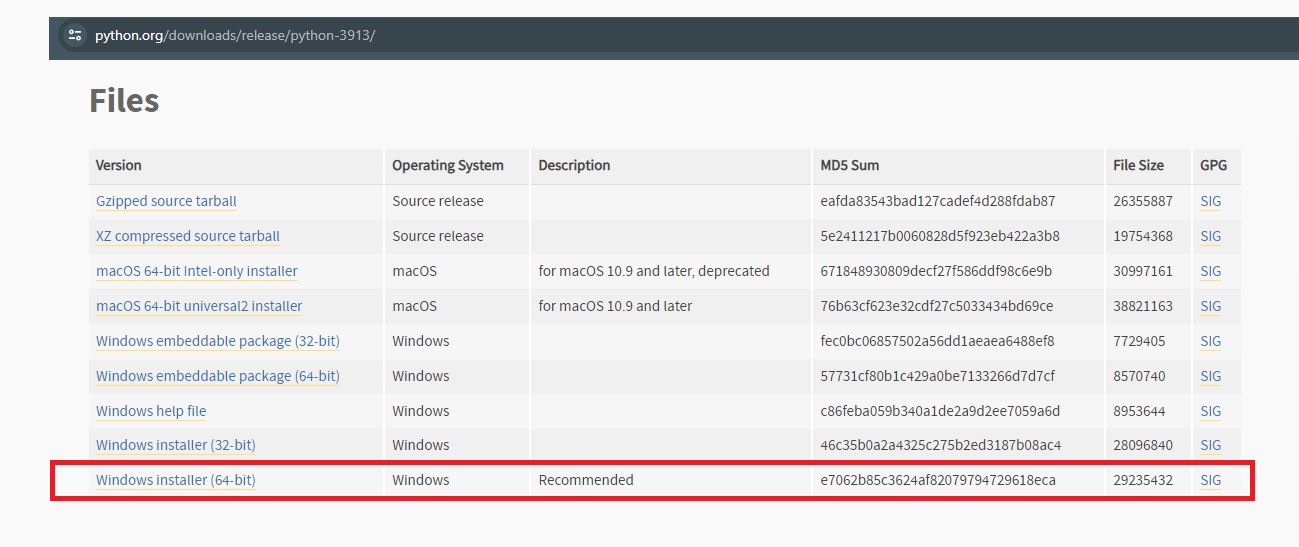
Paso 2. Ejecutar el archivo anterior y se abrirá una ventana de install Python 3.9.13 (64-bit), activar Add Python 3.9 to PATH y luego configurar la instalación en Customize installation.

Paso 3. En la siguiente secuencia activar todas las opciones Features.

Paso 4. En este paso es muy importante crear una carpeta en el disco C:/Python39 donde se va installar Python. Por último boton Install.


Paso 5. Ahora verificamos en inicio abrimos Símbolo del sistema buscando CMD. Escribimos python --version donde nos responderá la versión de Python.

Paso 6. Ahora vamos a instalar la librería de pandas con el comando: pip install pandas y es muy importante estar conectado a internet para que automaticamente se descargue e instale.

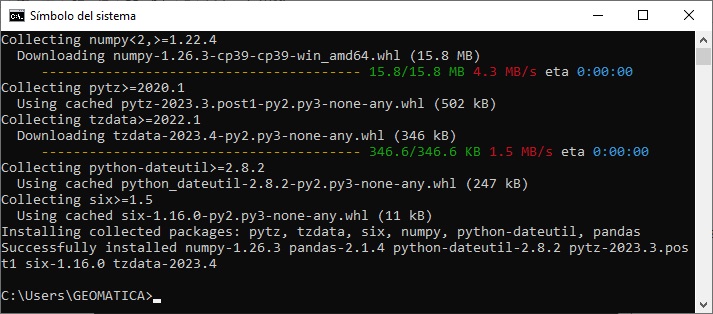
Paso 7. Para el mejor aprendizaje en Python se va utilizar Jupyter notebook: pip install jupyter notebook y Jupyter lab: pip install jupyterlab

Paso 8. Luego de instalar las librerías básicas vamos a iniciar JupyterLab: jupyter-lab.exe

Paso 8. Ahora ya puedes iniciar en el mundo de Python con el mejor IDE JupyterLab.




